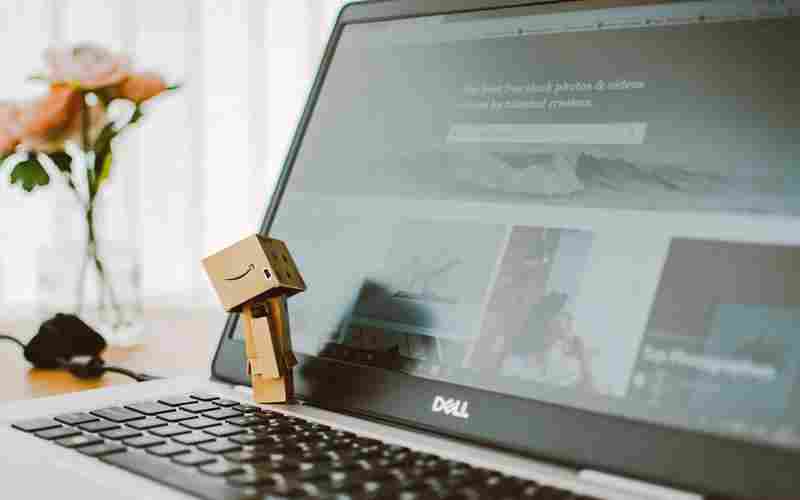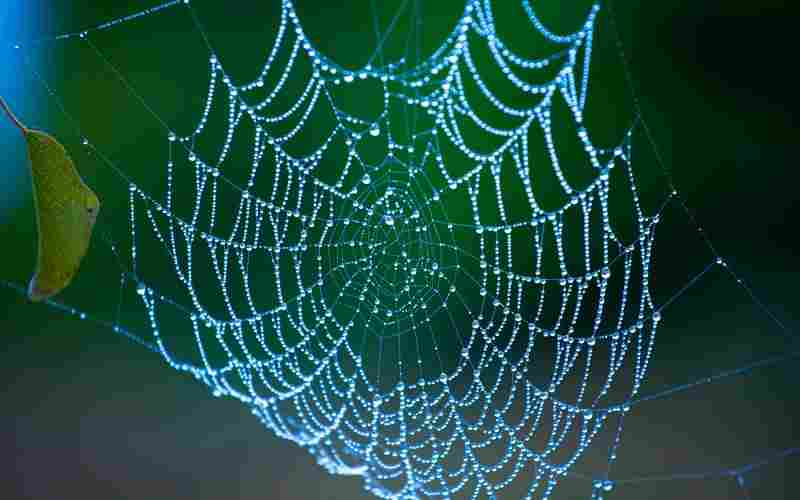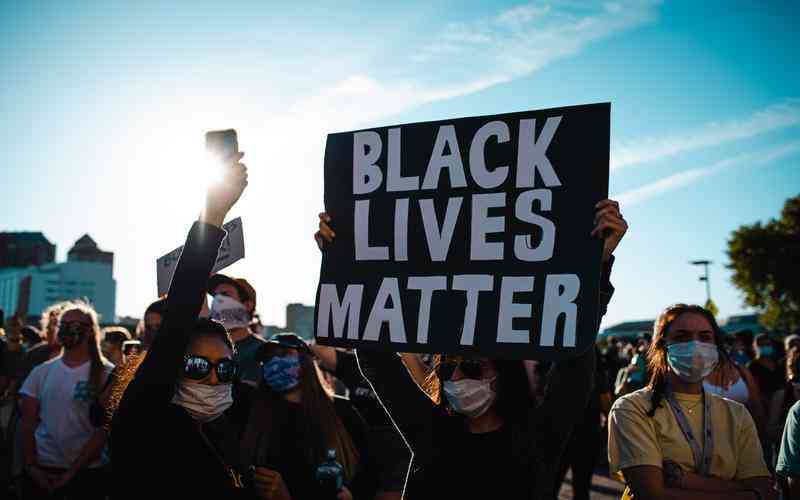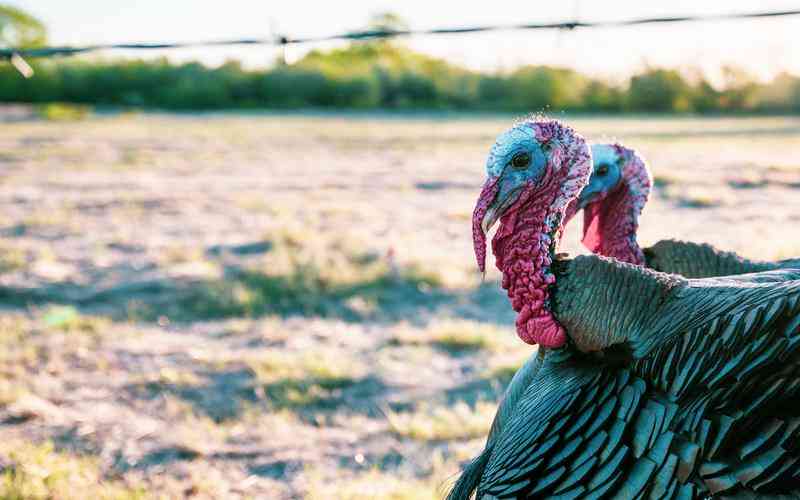摘要:恢复云端平台上误删的Word文件通常涉及几个不同的步骤,具体方法取决于你使用的云存储服务(如Google Drive、OneDrive、Dropbox等)。以下是一般性的指导,以及针对某些常见云服务的特定步骤: 通...
恢复云端平台上误删的Word文件通常涉及几个不同的步骤,具体方法取决于你使用的云存储服务(如Google Drive、OneDrive、Dropbox等)。以下是一般性的指导,以及针对某些常见云服务的特定步骤:
通用步骤:
1. 检查回收站:
大多数云服务都有一个回收站或垃圾桶功能。登录到你的云存储账户,找到回收站或垃圾桶,并检查是否有误删的Word文件。
2. 恢复文件:
在回收站中找到对应的Word文件后,通常会有“恢复”、“还原”或“undelete”选项。点击此按钮,文件将被移回其原始位置。
针对特定云服务的步骤:
Google Drive:
登录到Google Drive。
点击左侧菜单中的“回收站”。

找到误删的文件,右击选择“还原”。
Microsoft OneDrive:
登录到。
寻找左侧菜单的“回收站”。
选择要恢复的Word文件,点击“还原”。
Dropbox:
登录到。
导航到左侧菜单的“Deleted files”(已删除文件)。
选择文件,点击“Restore”以恢复到原位置。
如果云端回收站中没有文件:
检查版本历史:
一些云服务如Google Docs和OneDrive支持版本历史记录。
在Google Docs中,打开文档的历史版本,找到误删前的版本并恢复。
对于OneDrive中的Word文档,可以在文件属性中查看版本历史并恢复。
联系客服:
如果上述方法都不可行,且文件非常重要,可以考虑联系云服务的客服,看是否能提供额外的帮助。
本地备份:
检查是否在本地电脑或其他云服务有备份。
预防措施:
定期同步:确保云服务与本地文件同步,以防一处丢失还有备份。
使用版本控制:启用云服务的版本控制功能,以便随时可以回滚到之前的版本。
定期备份:除了云存储,也应考虑使用外部硬盘或另一云服务进行备份。
请根据你使用的具体云平台,按照上述步骤操作。如果是在企业级的云端平台上,可能还需要管理员权限来恢复文件。